Rahmen "Flower"
Rahmen "Flower"


Dieses Tutorial wurde mit Photo Impact 12 geschrieben.
Dieses Tutorial ist aus meiner eigenen Phantasie entstanden !
Das ©opyright liegt allein bei mir !
Du benötigst: ein schönes Foto,die Filter Kiwi`s Oelfilter ,
FunHouse
Mein Blumenbild kannst du HIER laden das ©opyright liegt bei mir!
1. Öffne dein Foto im PI verdoppel es mit Strg+D und schliesse das
Original.
2. Ändere die Größe deines Fotos über Einstellen -> Größe ändern auf eine Höchstkantenlänge von 400 px. Nachschärfen nicht vergessen !!
Suche dir eine helle Vordergrund- und eine dunkle Hintergrundfarbe
!
3.Einstellen -> Arbeitsfläche gleichmäßig erweitern um 1px in der dunklen Farbe.
Einstellen -> Arbeitsfläche gleichmäßig erweitern um 1px in der hellen Farbe.
Einstellen -> Arbeitsfläche gleichmäßig erweitern um 1px in der dunklen Farbe.
4.Einstellen -> Arbeitsfläche gleichmäßig erweitern um 25px in einer Farbe die
nicht in deinem Bild vorkommt.
Markiere diese mit dem Zauberstab Bearbeiten -> Füllen mit der hellen
Farbe
Auswahl bestehen lassen...
Effekt -> Kiwi`s Oelfilter - Setzboard mit diesen Einstellungen:

Auswahl bestehen lassen Web -> Schaltflächendesigner -> Jede
Form
übernimm diese Einstellungen.

alles einbinden.
5.Einstellen -> Arbeitsfläche gleichmäßig erweitern um 1px in der dunklen Farbe.
Einstellen -> Arbeitsfläche gleichmäßig erweitern um 1px in der hellen Farbe.
Einstellen -> Arbeitsfläche gleichmäßig erweitern um 1px in der dunklen Farbe.
6. Einstellen -> Arbeitsfläche gleichmäßig erweitern um 40px in einer Farbe die nicht
in deinem Bild vorkommt.
Markiere die Erweiterund mit dem Zauberstab.
Bearbeiten-> Füllen mit der dunklen Farbe.
Auswahl bestehen lassen...
Effekt -> Fun House -> Radial Mirror
mit diesen Einstellungen
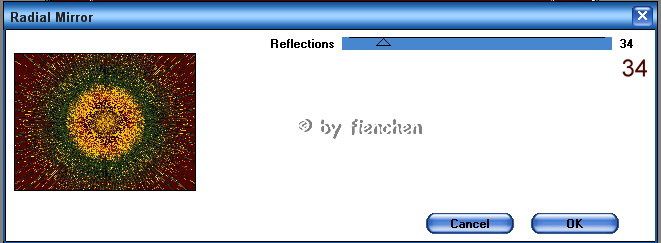
Auswahl bestehen lassen Web -> Schaltflächendesigner -> Jede Form
übernimm diese Einstellungen.

alles einbinden.
7. Einstellen -> Arbeitsfläche gleichmäßig erweitern um 1px in der dunklen Farbe.
Einstellen -> Arbeitsfläche gleichmäßig erweitern um 1px in der hellen Farbe.
Einstellen -> Arbeitsfläche gleichmäßig erweitern um 1px in der
dunklen Farbe.
Wasserzeichen und ©opyright aufs Bild und als JPG abspeichern.
Fertig!
Ich hoffe Dir hat mein Tut Spass gemacht !
